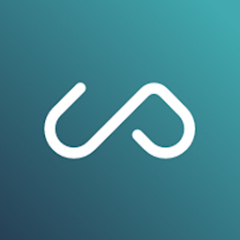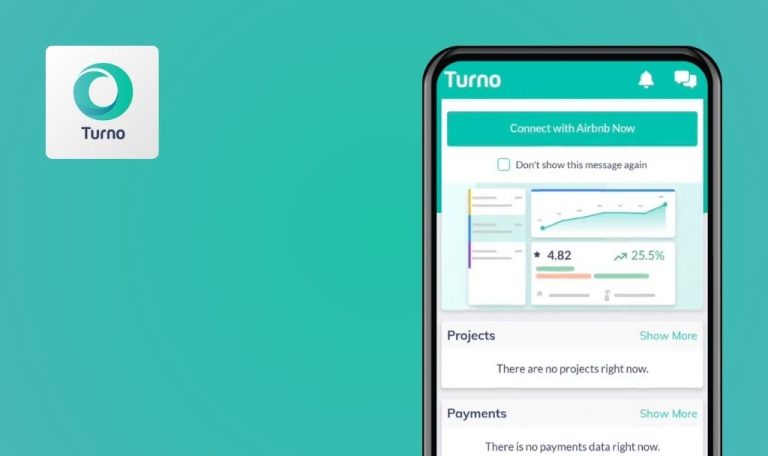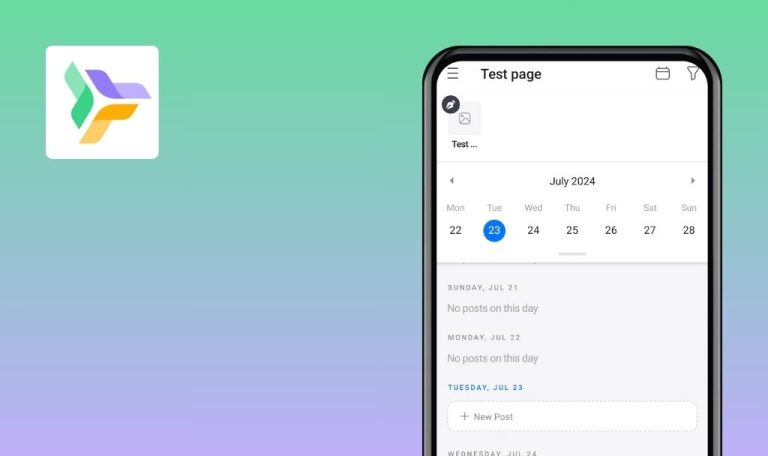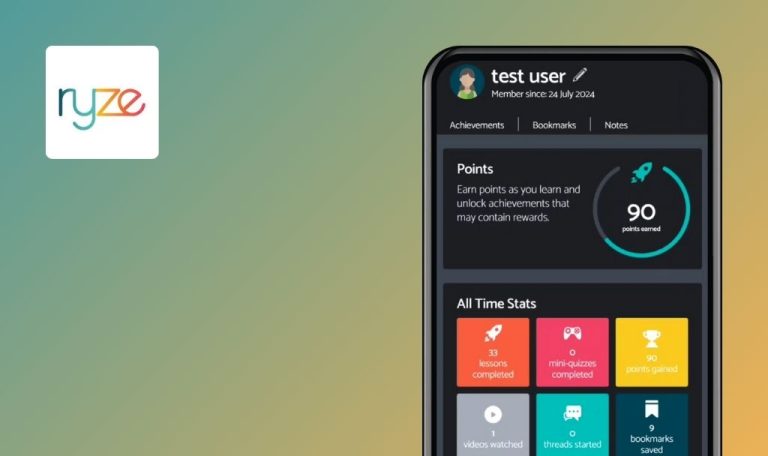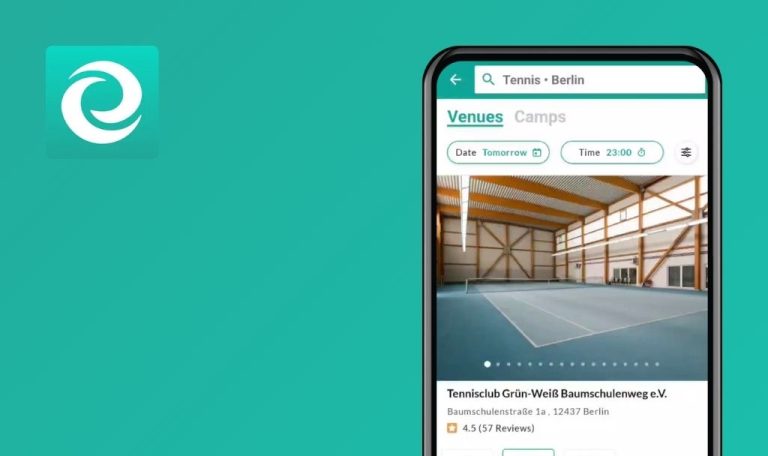
Bugs in Upflex – Hybrid work solutions für Android gefunden
Upflex ist ein SaaS-Anbieter von hybriden Arbeitsplatzlösungen, der weltweit tätig ist und das Konzept des Coworking mit dem Komfort der Zugänglichkeit von Anwendungen verbindet. Die Upflex-Plattform ist sowohl für iOS- als auch für Android-Nutzer verfügbar.
Upflex ermöglicht es den Nutzern, gemeinsam genutzte Arbeitsräume in mehreren Städten weltweit zu suchen und zu buchen. Es bietet Flexibilität mit Optionen für sofortige Buchungen und fördert die Effizienz mit Funktionen, die bei der Verwaltung von Teamräumen und Ausgaben helfen.
Unser Team von QAwerk hat Upflex im Rahmen unseres Bug Crawl-Projekts genauer unter die Lupe genommen. Wir haben viel Erfahrung im Testen von Android-Apps und haben einige Bereiche gefunden, in denen Upflex noch besser sein könnte.
Falsche Aufforderung zum Beitritt zur Organisation bei der Registrierung mit @gmail.com
Schwerwiegend
Die Anwendung ist ordnungsgemäß installiert.
- Öffnen Sie die Anwendung.
- Starten Sie den Registrierungsprozess mit einer E-Mail mit der Domäne @gmail.com.
- Klicken Sie auf die Schaltfläche „Sign Up“.
- Klicken Sie auf die Schaltfläche „Bestätigen“.
Poco F4, Android 13
Sobald der Benutzer die E-Mail eingibt und seine Absicht bestätigt, einer Organisation beizutreten, wird er zum Bildschirm für die Erstregistrierung weitergeleitet.
Da es sich bei der Domäne @gmail.com nicht um ein Unternehmen handelt und die E-Mail in der Vergangenheit nicht verwendet wurde, sollte die Option „Bestehendem Konto beitreten“ nicht angezeigt werden.
Anwendung erlaubt Änderung des Passworts nur mit Zahlen
Schwerwiegend
- Installieren Sie die App.
- Melden Sie sich mit einem bestehenden Konto an.
- Öffnen Sie die App.
- Navigieren Sie zur Registerkarte „Profil“.
- Wählen Sie die Option „Anmeldung und Sicherheit“.
- Tippen Sie auf „Passwort ändern“.
- Geben Sie das aktuelle Passwort ein.
- Geben Sie das neue, nur aus Ziffern bestehende Passwort „87654321“ zweimal ein.
- Bestätigen Sie die Änderung des Passworts.
Poco F4, Android 13
Das Passwort wurde erfolgreich in ein rein numerisches Passwort geändert.
Die Anwendung sollte Passwortrichtlinien durchsetzen, die eine Mischung aus Groß- und Kleinbuchstaben, Zahlen und Sonderzeichen vorschreiben, um die Sicherheit zu erhöhen.
App stürzt bei wiederholter Auswahl von täglich wiederkehrenden Daten ab
Schwerwiegend
- Installieren Sie die App.
- Melden Sie sich mit einem bestehenden Konto an.
- Öffnen Sie die App.
- Navigieren Sie zur Registerkarte „Suchen“.
- Wählen Sie einen Veranstaltungsort oder ein Zimmer.
- Fahren Sie mit der Buchung des gewählten Veranstaltungsortes fort.
- Wählen Sie im Fenster der Buchungsbestätigung eine Uhrzeit aus.
- Wählen Sie fortlaufend eine Reihe von Terminen mit täglicher Wiederholung.
- Beobachten Sie, wie die App abstürzt.
Poco F4, Android 13
Die App stürzt ab, wenn Termine mit täglichen Wiederholungen wiederholt ausgewählt werden.
Die App sollte korrekt funktionieren und es dem Benutzer ermöglichen, den Datumsbereich mit täglichen Wiederholungen kontinuierlich auszuwählen, ohne dass es zu einem Absturz kommt.
Gestenfunktion „Zurück“ schlägt innerhalb der App fehl
Geringfügig
- Die App ist installiert.
- Der Benutzer hat sich bei einem bestehenden Konto angemeldet.
- Öffnen Sie die App.
- Navigieren Sie durch verschiedene Registerkarten und Seiten innerhalb der App.
- Versuchen Sie, mit der „Zurück“-Geste zum vorherigen Bildschirm zurückzukehren.
Poco F4, Android 13
Die „Zurück“-Geste funktioniert nicht richtig, so dass der Benutzer mit dieser Methode nicht zum vorherigen Bildschirm zurückkehren kann.
Die „Zurück“-Geste sollte durchgängig funktionieren, so dass die Benutzer erfolgreich zum vorherigen Bildschirm zurückkehren können.
Nicht alle ausgewählten Arbeitsbereiche werden zu “Favorite Spaces” hinzugefügt
Geringfügig
- Installieren Sie die App.
- Melden Sie sich bei einem bestehenden Konto an.
- Öffnen Sie die App.
- Navigieren Sie zur Registerkarte „Home“.
- Tippen Sie im Abschnitt „Empfohlene Räume für mich“ auf das Herz-Symbol für drei verschiedene Räume, um sie zu Ihren Favoriten hinzuzufügen.
- Prüfen Sie den Abschnitt „Lieblingsräume“.
Poco F4, Android 13
Nur zwei der drei ausgewählten Räume erscheinen im Abschnitt „Lieblingsräume“.
Alle drei ausgewählten Räume sollten erfolgreich zum Abschnitt „Favoriten“ hinzugefügt und dort angezeigt werden.
Der Link “Help Center” auf der Seite “Home” leitet zu einer nicht existierenden Seite weiter
Geringfügig
- Installieren Sie die Anwendung.
- Melden Sie sich bei einem bestehenden Konto an.
- Öffnen Sie die Anwendung.
- Navigieren Sie zur Seite „Home“.
- Tippen Sie auf „Mehr erfahren“ im Abschnitt „Brauchen Sie Hilfe?“.
Poco F4, Android 13
Der Benutzer wird auf eine Fehlerseite „Seite existiert nicht“ umgeleitet.
Der Benutzer sollte zu einer gültigen „Help Center“-Seite weitergeleitet werden, die relevante Informationen enthält.
Sichtbarer CSS-Code auf der Seite „Datenschutz“
Geringfügig
- Die App sollte installiert sein.
- Es muss ein Konto registriert sein.
- Öffnen Sie die installierte Anwendung.
- Navigieren Sie zur Seite „Registrierung“.
- Tippen Sie auf den Link „Datenschutzrichtlinie“.
Poco F4, Android 13
Auf der Seite „Datenschutzrichtlinie“ wird der CSS-Code als reiner Text angezeigt.
Der Inhalt der Seite „Datenschutzrichtlinie“ sollte korrekt angezeigt werden, ohne dass der CSS-Code sichtbar ist.
Sichtbarer CSS-Code auf der Seite „Nutzungsbedingungen”
Geringfügig
- Installieren Sie die Anwendung.
- Registrieren Sie ein Konto.
- Öffnen Sie die Anwendung.
- Navigieren Sie zur Seite „Registrierung“.
- Tippen Sie auf den Link „Nutzungsbedingungen“.
Poco F4, Android 13
Der CSS-Code wird als reiner Text auf der Seite „Nutzungsbedingungen“ angezeigt.
Es wird erwartet, dass die Seite „Nutzungsbedingungen“ angezeigt wird, ohne dass CSS-Code innerhalb des Textinhalts gerendert wird.
Nach dem Testen von Upflex habe ich 8 Fehler identifiziert, die die Gesamtnutzbarkeit der App beeinträchtigen können, von trivialen Unstimmigkeiten auf der Benutzeroberfläche bis hin zu kritischen Funktionsproblemen. Ich empfehle gründliche Tests über verschiedene Benutzerszenarien und Gerätekonfigurationen hinweg und die Durchführung umfassender funktionaler und nicht-funktionaler Tests, um diese Bugs effektiv zu beheben.